
Um vídeo ocupa muito espaço no armazenamento do seu dispositivo. A filmagem em 1080 HD pode levar até 10.5 GB por minuto de vídeo, mas pode ter diferentes taxas de quadros. E quando você usa smartphones para gravar um vídeo, a filmagem em 1080p com 30 quadros / segundo típico pode levar até 130 MB / minuto de vídeo, enquanto os vídeos em 4K levam até 365 MB por minuto de filme.
Como os arquivos de vídeo ocupam muito espaço e a largura de banda é restrita, compressores de vídeo são usados na redução dos tamanhos dos arquivos de vídeo. Este artigo discute o melhor compressor de vídeo ferramentas que ajudam a reduzir tamanhos de arquivos de vídeo grandes para fácil compartilhamento, enquanto ainda produzem vídeos de saída de alta qualidade para seus discos rígidos externos ou dispositivos pessoais.
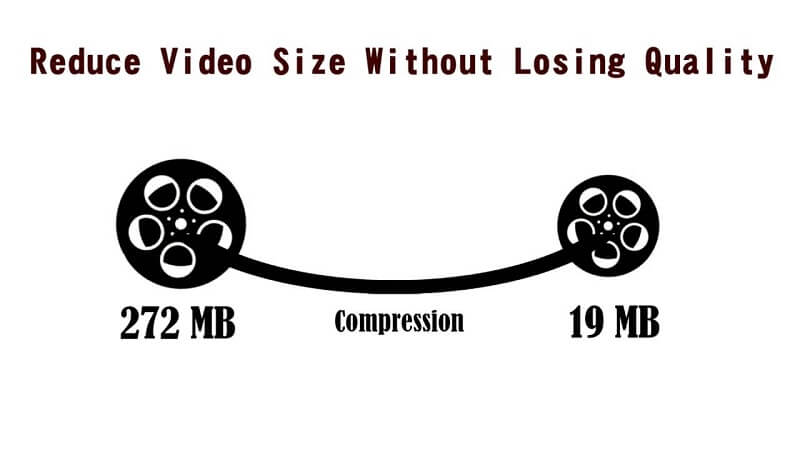
Mas primeiro, vamos discutir o que é compactação de vídeo e por que você deve compactar seus vídeos nas próximas duas seções.
Guia de conteúdoParte 1. O que é compactação de vídeo e por que compactar vídeos?Parte 2. Os 3 principais compressores de vídeo online para sua consideraçãoParte 3. Os 5 melhores compressores de vídeo gratuitos para Windows e macParte 4. Melhor conversor de vídeo para seus vídeos compactadosParte 5. Em Conclusão
Compressão de vídeo é um termo usado que define um método de redução de dados do usuário na codificação de conteúdo de vídeo digital. Essa redução de dados se traduz em benefícios como requisitos menores para transmissão de largura de banda e requisitos menores para armazenamento de clipes de conteúdo de vídeo.
O processo de compactação de vídeo é feito usando codecs de vídeo que funcionam em um ou vários algoritmos de compactação. A compactação de vídeo geralmente é feita eliminando imagens, cenas e/ou sons repetitivos em vídeos.
Por exemplo, um vídeo pode ter um fundo, som ou imagem reproduzido repetidamente ou os dados anexados/exibidos no vídeo não são importantes. Através da compactação de vídeo, todos esses dados sem importância serão removidos para que o tamanho do arquivo de vídeo seja reduzido.
Depois que seu arquivo de vídeo for compactado, o formato original será alterado para outro que depende do tipo de codec usado. Seu reprodutor de vídeo deve suportar o formato do seu vídeo compactado ou deve ser integrado ao codec de compactação antes que você possa exibir o vídeo.
É compreensível que você tenha todos os motivos para colocar vídeos impactantes em seus sites, seja um cabeçalho ou um vídeo de fundo. O suporte de gravação de HTML5, codecs de vídeo e velocidades de internet tornam o uso de vídeos de fundo muito tentador e, portanto, exige a necessidade de compactar vídeos de alta qualidade com tamanhos grandes. Além disso, qual é a finalidade de adicionar vídeos aos seus sites que não atraem tráfego?
A otimização de vídeo na Web é crucial para tornar seu site SEO amigável. No entanto, compatibilidade e tamanho são grandes problemas que você precisa resolver. Sem trastes. Definir as configurações ideais para o processo de compressão através do uso de o melhor software de compressão para vídeos ajudará a resolver este problema.
O software de compressão de vídeo é normalmente usado para os seguintes fins:
Você pode encontrar muitos softwares de compressão de vídeo gratuitos online que podem ajudá-lo a reduzir o tamanho do arquivo de vários vídeos em diferentes formatos e podem até mesmo vir com outros recursos extras que você pode usar gratuitamente. Portanto, abaixo estão os três principais softwares de compactação de vídeo online que você pode usar sem a necessidade de instalar nenhum software.
Cloudconvert permite a compressão de diferentes arquivos simultaneamente e tem a opção de enviar o (s) arquivo (s) de saída por e-mail sem problemas. Qualquer pessoa pode usá-lo em apenas alguns passos simples que economizam muito tempo. Neste compressor de vídeo online, você também pode criar sua própria conta para salvar seus trabalhos, aos quais você pode voltar caso precise fazer algumas edições novamente sem usar qualquer outro aplicativo, pois você pode fazer isso diretamente no Cloudconvert local na rede Internet.
Abaixo estão alguns dos recursos notáveis do Cloudconvert:
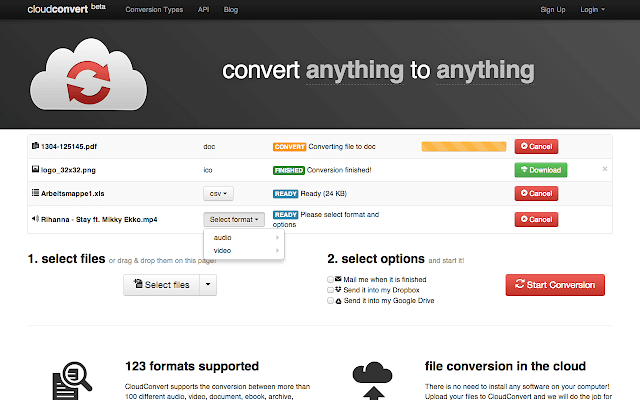
Online UniConverter é um compressor de vídeo online que era anteriormente conhecido como Media.io e permite a redução de tamanhos de arquivos grandes em uma velocidade mais rápida. Esta ferramenta é útil nos casos em que você deseja colocar um vídeo em seu site, rede de mídia social ou compartilhá-lo com seus amigos, mas não tem tempo suficiente. É totalmente gratuito e você pode usá-lo sempre que precisar de um compressor de vídeo rápido, sem marca d'água ou anúncios.
Abaixo estão alguns dos recursos notáveis do UniConverter Online:
![]()
Nove idiomas diferentes estão disponíveis no VideoSmaller e têm muitos outros recursos que podem ser usados online diretamente, sem a instalação de nenhum software. A ferramenta é amigável para iniciantes. Tudo que você precisa fazer é selecionar um vídeo e o tamanho de saída que você deseja que seu arquivo seja reduzido e o compressor online fará isso por você em apenas alguns minutos. Por enquanto, pode haver algumas limitações, como a edição de um vídeo, mas é muito útil para compactar arquivos de vídeo.
Abaixo estão alguns dos recursos notáveis do VideoSmaller:
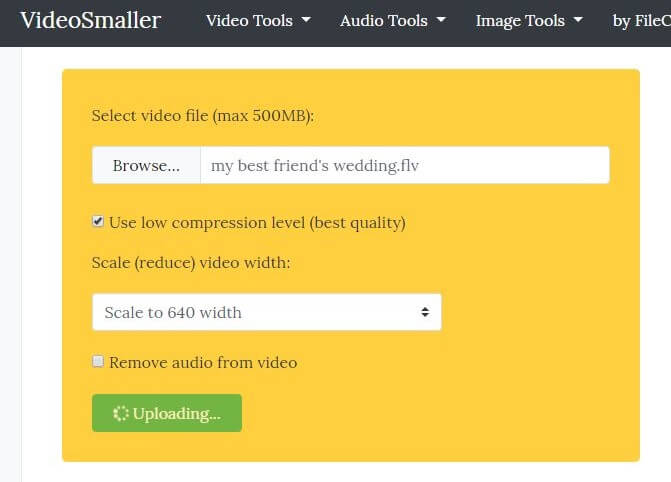
Any Video Converter tem versões pagas e gratuitas. O software pago pode ter algumas funcionalidades adicionais, mas o gratuito pode fazer o trabalho muito bem. Tudo que você precisa fazer é iniciar o software e arrastar e soltar o arquivo que deseja compactar.
Você pode escolher um vídeo de um DVD ou CD ou importar o vídeo via URL. Em seguida, selecione os parâmetros para a compressão. Por fim, escolha o formato ou dispositivo específico do qual seu vídeo foi feito e pronto. Você pode ver o Configurações opção na parte inferior da interface do software em que você pode modificar os diferentes parâmetros. O software permite a compressão de uma ampla variedade de formatos de arquivo de vídeo e você pode até fazer experiências com o áudio do vídeo.
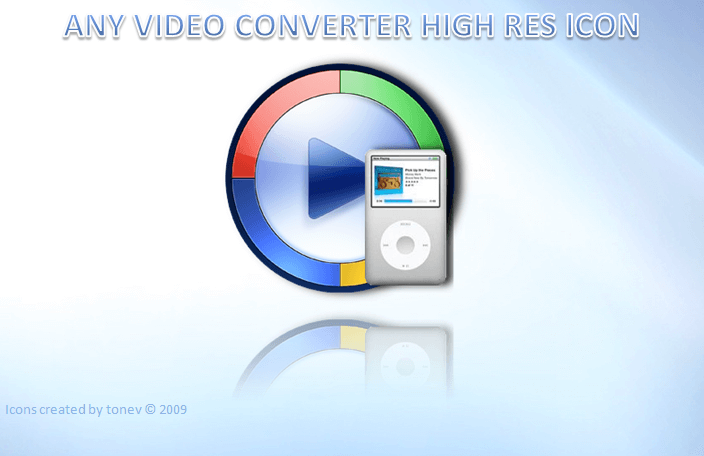
Avidemux é considerado o melhor entre os melhores softwares de compressão de vídeo que você pode experimentar por aí. Você pode obter o software gratuitamente online e funciona igualmente bem em ambos Windows e computadores Mac. Além de poder editar um vídeo, ele também tem muitos outros recursos que incluem codificação e corte e executa essas tarefas com ótima facilidade e eficiência.
Você também pode usar o Avidemux para filtrar com eficácia um vídeo no qual está trabalhando. O software suporta uma grande variedade de formatos e auxilia na automação de todo o processo de edição de seus vídeos ao permitir o enfileiramento de projetos e trabalhos. Você também pode modificar a taxa de quadros, codec e taxa de bits usando o software.
Se você é um Winusuário de PC dows e está procurando uma ferramenta comprovada para ajudar a compactar um vídeo, então o Freemake Video Converter seria o primeiro que você deveria considerar. O software tem mais de 93 milhões de usuários nos últimos anos. Ele pode converter e compactar vídeos em até 500 formatos de vídeo que são compatíveis com a maioria dos dispositivos mais recentes.
A melhor vantagem deste software é o preço. O Freemake Video Converter é gratuito para uso. No entanto, ele terá limitações como a velocidade mais lenta de compressão e uma marca d'água extra no seu vídeo de saída final. Parece que os desenvolvedores da ferramenta diminuíram a velocidade de compressão intencionalmente e estão oferecendo assinaturas que são pagas em troca de melhores velocidades. O Freemake Video Converter está disponível atualmente apenas para laptops e PCs em Winsistema operacional dows.
Se você estiver procurando por um software com recursos avançados que possam ser usados profissionalmente, vale a pena tentar o Handbrake. É uma ferramenta de código aberto e está entre os melhores softwares de compressão de vídeos disponibilizados gratuitamente aos usuários. Além disso, pode ser uma ótima alternativa para a maioria dos softwares de compressão de vídeo que existem.
O software está disponível para Windows e Mac OS. Ele permite que você ajuste a saída dos seus arquivos de vídeo de entrada e a maioria dos recursos de otimização que a ferramenta permite que seus usuários façam obviamente alterarão a qualidade do vídeo alterando o codec e o FPS do vídeo. Além disso, você também pode visualizar sua compressão ao vivo no Handbrake com base nas suas configurações de compressão selecionadas.
Se você está procurando uma ferramenta de compressão de vídeo simples, mas eficaz, experimente o Miro Video Converter. O software funciona de forma muito simples, apenas arrastando e soltando seus vídeos na interface do software após iniciá-lo. Ele permite que você personalize as configurações de compactação ou escolha entre as várias opções de dispositivo ou formatos de vídeo integrados ao aplicativo.
Além disso, se você quiser fazer vários trabalhos simultaneamente, o Miro Video Converter também permite a compressão de vários vídeos em massa. Tudo o que você precisa fazer é definir os comandos padrão que serão seguidos pelo software para automatizar o processo de compressão. Por fim, o software também suporta muitos dispositivos e formatos de vídeo e pode ser usado por ambos Winusuários de Windows e Mac.
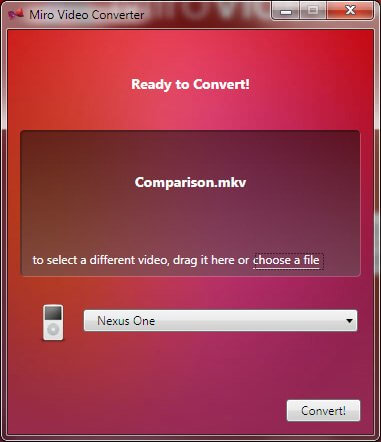
DumpMedia Conversor de vídeo é um conversor, downloader, editor e player de áudio e vídeo multifuncional poderoso e de alta velocidade para ajudá-lo a colocar seus vídeos no próximo nível. Desfrute da conveniência de uma interface amigável equipada com muitos recursos para atender a todas as suas necessidades de vídeo. O software suporta muitos formatos, incluindo MPEG, 3GP, FLV, MKV, AVI, WMV, MOV, MP4 junto com outros formatos de vídeo regulares. Para converter seus vídeos compactados em qualquer formato, baixe o software primeiro e Siga os passos abaixo.
1º Passo. Inicie o DumpMedia aplicação.
Para a Winusuários do dows :
Etapa 1a. Vá até o ícone Pesquisar (lupa) ao lado do Winícone do Windows na barra de tarefas do seu computador.
Etapa 1b. Modelo DumpMedia no campo de texto.
Etapa 1c. Clique no DumpMedia aplicação nos resultados da pesquisa.
Para usuários do macOS :
Etapa 1a. Clique no ícone do Launchpad no Dock do seu computador. O ícone da barra de lançamento é um círculo cinza com um foguete cinza mais escuro no centro.
Etapa 1b. Modelo DumpMedia na barra de pesquisa na parte superior
Etapa 1c. Aperte o botão Retornar em seu teclado para iniciar o aplicativo.
2º Passo. Clique no Botão Adicionar arquivos localizado na seção superior esquerda da interface para importar seus arquivos ou você pode arrastá-los e soltá-los diretamente na interface principal.

3º Passo. Procure o Converta todas as tarefas em texto no canto superior direito da interface. Selecione o formato de saída desejado.
4º Passo. Na parte inferior da interface, clique no botão Navegar e navegue em seu computador até a pasta de destino desejada dos arquivos convertidos.

5º Passo. Clique no botão Converter para iniciar a conversão do seu arquivo de áudio.
6º Passo. Aguarde a conclusão da conversão.
Para encerrar nossa discussão, discutimos o que é compressão de vídeo e as vantagens de comprimir seus vídeos, especialmente para impulsionar a classificação do seu site nos mecanismos de busca neste artigo. Em seguida, discutimos oito softwares de compressão de vídeo, três dos quais são ferramentas online e os outros cinco são softwares de compressão de vídeo gratuitos que você pode instalar no seu Mac ou Windows PC e use para reduzir o tamanho dos seus vídeos sem perder qualidade.
Por último, fornecemos nosso software conversor de vídeo mais recomendado que você pode usar caso queira converter seus vídeos compactados. Se você ainda está confuso sobre como converter, não se preocupe, aqui está um exemplo de como converter TS para MP4. Escolha o melhor software de compressão de vídeo que atenda às suas necessidades e desfrute da conveniência de velocidades de carregamento de vídeo mais rápidas!
